공인인증할때 팝업 차단되서 대략 난감.
인터넷 쇼핑하려고 하는데 결재창에서 자꾸 막혔었죠?
그 불편함을 송두리째 뽑아드릴게요.

안녕하세요 IT 정보블로그 "프로앤잡러"입니다.
오늘은 여러분들과 함께 크롬의 숨겨진 기능 팝업차단 해제 및 허용하기 방법에 대해서 알아볼겁니다.
요즘, 대부분 윈도우 익스플로러 사용량보다, 크롬브라우저를 사용하는 사람들이 많아졌는데요,
아무래도 속도면에서 월등히 빠르다 보니깐 많은 사람들에게 선택받는것 같습니다.
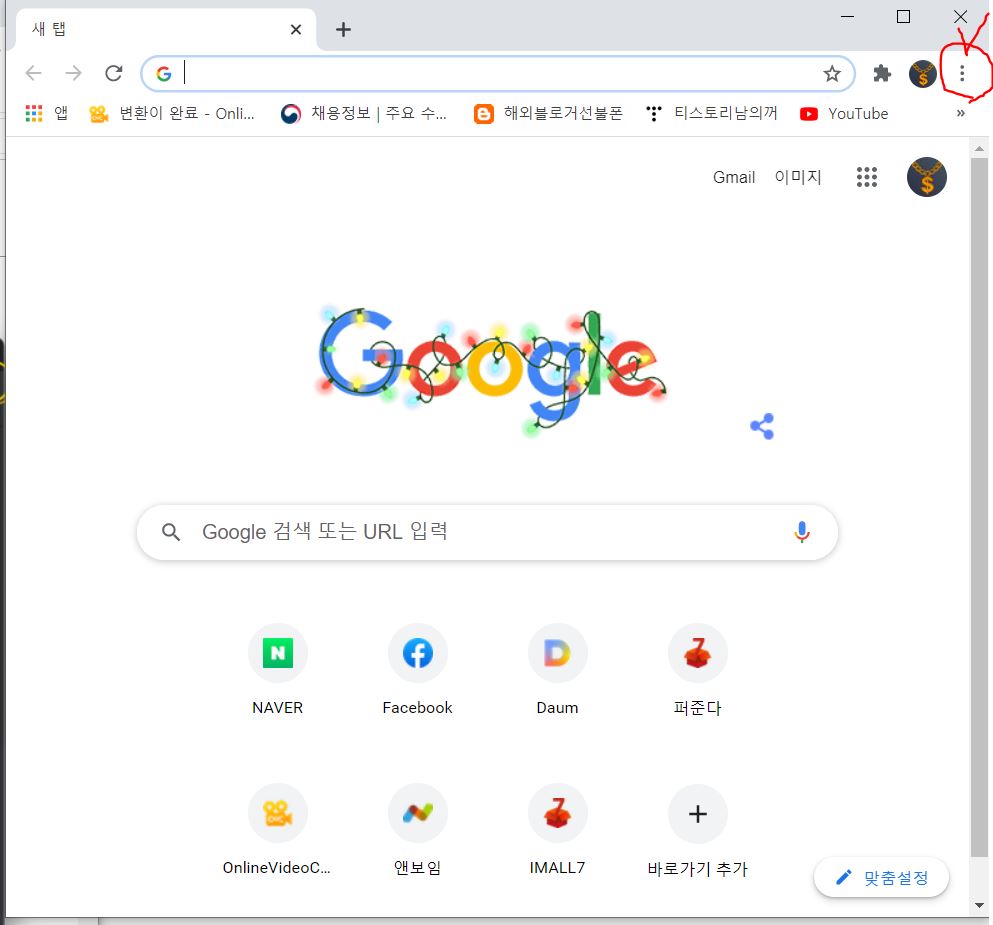

우선 크롬 팝업차단이 평상시에 안되어있으면, 악성코드에 감염될 우려가 있어서 보기 싫은 광고에 노출될 가능성도 높습니다. 하지만 필요할때는 크롬팝업차단 해제를 꼭 해주어야하죠.
우선, 크롬창을 키고 위에 빨간색 클릭 해주시고 [설정]을 클릭해주세요.

옵션에서 스크로를 내리다 보면 개인정보 및 보안항목에 [사이트설정] 이 보이실겁니다. 여기 클릭해주세요.

그러면 개인정보 및 보안에서 콘텐츠관련 하부에 [팝업 및 리디렉션]이 보이실겁니다. 클릭해주세요.


그러면 가장 상단에 [허용/차단]설정이 보이실거에요. 제가 빨갛게 칠해놓은 부분을 클릭해서 [차단, 허용]모드를 왔다갔다 하면서 바꿀수 있습니다.
[허용/차단]부분을 선택해서 허용으로 바꾸게 되면, 내가 방문한 웹사이트에 POP-UP 창이 나오게 됩니다.
이 부분을 [차단]으로 두게 되면, 전부 차단이 됩니다. 평소에 수동으로 팝업을 허용하는게 귀찮았다면 이설정을 일괄적으로 바꿀수도 있습니다. 내가 지향하는 방향에 맞춰 바꿔주시면 되요.
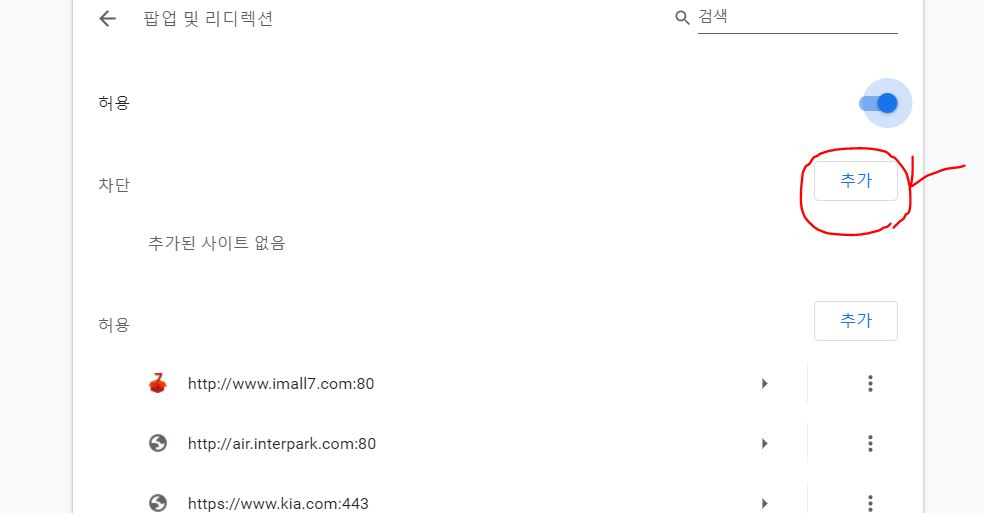

개인정보 및 보안에 있는 차단에 제가 빨갛게 표시해놓은 추가 버튼을 누르면, 사이트 추가가 나옵니다.
이곳에 차단 메뉴를 통해서 내가 원하는 사이트만 차단하도록 예외설정을 하실수 있습니다.
나머지 팝업차단해지 해놓고 내가 원하는 사이트만 차단하는것도 하나의 방법입니다. 저는 주로 이방법을 채택해서 활용하고있답니다.
사이트 주소 추가할때 예시처럼[*.]를 포함하는게 좋습니다.
이는 [*.]daum.net 을 추가했다면, login.daum.net이나 mail.daum.net 등 다음넷으로 끝나는 모든 페이지가 추가된다고 보면됩니다. 즉 내가 다음사이트에서 활동하는 모든것들도 다 추가된다 라고 이해하시면 쉬울것같네요.

마지막에 있는 [허용]은 예외적으로 허용할 사이트를 추가 할수 있습니다.
모든팝업이 차단된 상태로 설정된뒤 예외적으로 이곳에 사이트를 추가 하게 되면 그 사이트만 팝업차단해지가 됩니다. 즉, 팝업예외설정이 가능하게 되는거지요. 참 쉽죠?

오늘은 크롬 기능에서 팝업 차단해제 및 허용방법 그리고 예외적인방법을 알아봤습니다.
악성코드 노출을 항상 조심하셔서, 잘활용해보시면 도움이 되실겁니다 : )
'앤잡러IT정보' 카테고리의 다른 글
| 카카오톡 오픈채팅방 만들기, 나가기, 공유하기 방법 (0) | 2020.12.23 |
|---|---|
| [FN키 안될때] 삼성 노트북 드라이버 간편설치 방법 (0) | 2020.12.22 |
| 1년에 75만원 벌수 있는 유심전환 및 공유심 개통 방법 (0) | 2020.12.21 |
| 윈도우10 최근사용한파일삭제 및 표시, 작업기록 완전히 끄는 방법 (0) | 2020.12.20 |
| 사파리 활용해서 아이폰 스크롤 캡쳐하는 방법 (0) | 2020.12.17 |



